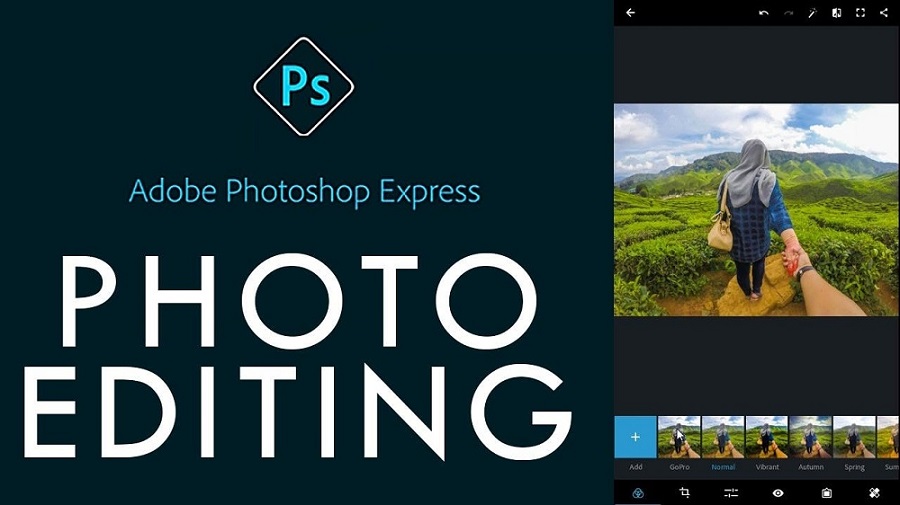Има такива, които казват, че една картина струва хиляда думи. Е, тук ще ви научим как да подобрите качеството на изображение във Photoshop за да изглежда най -добре.

Как да подобрим качеството на изображението във Photoshop?
По подразбиране Photoshop е най -доброто приложение, което съществува за проектиране и подобряване на всеки тип изображение. Така че може да се очаква, че предлага различни опции, когато става въпрос за оптимизиране на тяхното качество. Те се намират главно в галерията с инструменти за ретуширане.
Галерия с инструменти за ретуширане
Когато Photoshop стартира, в лявата част на екрана можем да видим галерията с инструменти, която съдържа различни опции, свързани с избора, изрязването, рисуването, сърфирането и редактирането на изображения като цяло. Една от тези опции е галерията с инструменти за ретуширане, която има следните помощни средства:
Четка за заздравяване на места: Идеална за премахване на петна и примеси в малки области на изображения. Не изисква вземане на проби.
Лечебна четка: Поправя несъвършенствата въз основа на мостри или мотиви в изображенията.
Кръпка: Използвайте мостра или мотив, покрийте несъвършенствата.
Четка за червени очи: Червеното отражение, причинено от използването на светкавицата на фотоапарата, изчезва.
Клониращ печат: Използва се за рисуване с помощта на проба от изображението.
Печат на мотив: Използва част от изображението като мотив, който се използва за боядисване на зоната за ретуширане.
Гума: Основната му функция е да изтрива пиксели. В допълнение към възстановяването на изображението към предишна версия.
Background Eraser: Изтрива цели области на изображението, като ги прави прозрачни.
Магически изтривания: Използва се за изтриване на области с еднакви цветове, което ги прави прозрачни.
Размазване: Намалява ефекта, създаден от твърдите ръбове на изображенията.
Sharpen: Изостря меките ръбове на изображението.
Размазване: Използва се за размазване на определени части от изображението.
Dodge: Използва се за осветяване на избрани зони.
Изгаряне: Използва се за потъмняване на избрани региони.
Спондж: Променя нивото на насищане на част от изображението.
На този етап е важно да се отбележи, че всички инструменти, споменати тук, се активират само с щракване върху тях.
Освен това, за да вземем проби, можем да използваме командата: Alt + Щракнете, ако сме на Windows или Option + Щракнете, ако това са компютри с Mac.
Може да се интересувате обръщане на цветове във Photoshop.
Стабилизиране на изображението
Photoshop има и специални функции за стабилизиране на изображенията, по -специално тези, които са заснети на големи разстояния, с бавен затвор и без светкавица. Освен това намалява размазването, причинено от трептенето на камерата.
За да направите това, след като отворите изображението, отиваме в менюто Филтър и в него избираме опцията Профилиране, след което кликваме там, където пише Стабилизатор на изображението. По този начин програмата започва идентифицирането на причината за замъгляването и въз основа на нея, заедно с анализа на изображението като цяло, извършва екстраполацията на корекциите.
След това коригираното изображение се показва в диалоговия прозорец Стабилизатор на изображението. Оттам можем да разгледаме направените промени и да решим дали сме доволни от тях.
Въпреки предимството на този инструмент, той има ограничение: стабилизирането се извършва само в областта на изображението, която Photoshop счита за необходимо. Въпреки това, той също има решение за това, защото ако отидем в разширения панел, е възможно да добавим предложения за размазване на щрихи.
Освен това можем ръчно да изберем областите, където искаме Photoshop да стабилизира изображението. За да направим това, намираме инструмента за оценка на замъгляването в диалоговия прозорец Стабилизатор на изображението и изчертаваме поле за избор над региона, който искаме да подобрим. Photoshop автоматично създава следа от замъгляване и прави съответните корекции.
Ретуширане на изображения онлайн
Освен това Photoshop позволява онлайн редактиране на изображения само с няколко стъпки с помощта на приложението Adobe Photoshop Express, което не е необходимо да се изтегля на компютъра.
След като влезем в уеб страницата на инструмента, зареждаме изображението във формат .JPG или .PNG. След това кликваме върху областите на изображението, които искаме да подобрим и четката за корекция свършва останалата част от работата.
Накрая запазваме промените и изтегляме новото изображение.
Препоръка
За да не загубите възможността да възобновите редактирането на оригиналното изображение по всяко време, което желаем, препоръчително е да дублирате фоновия слой. За да направите това, отиваме в менюто Layer и избираме опцията Duplicate layer.